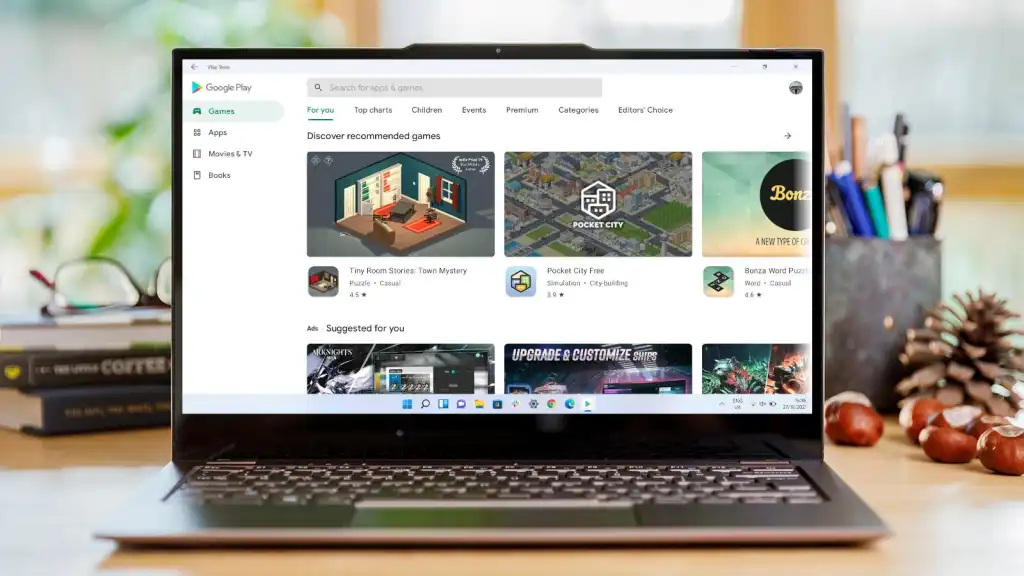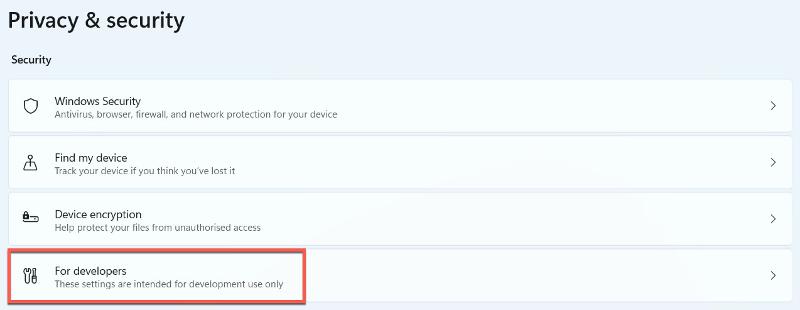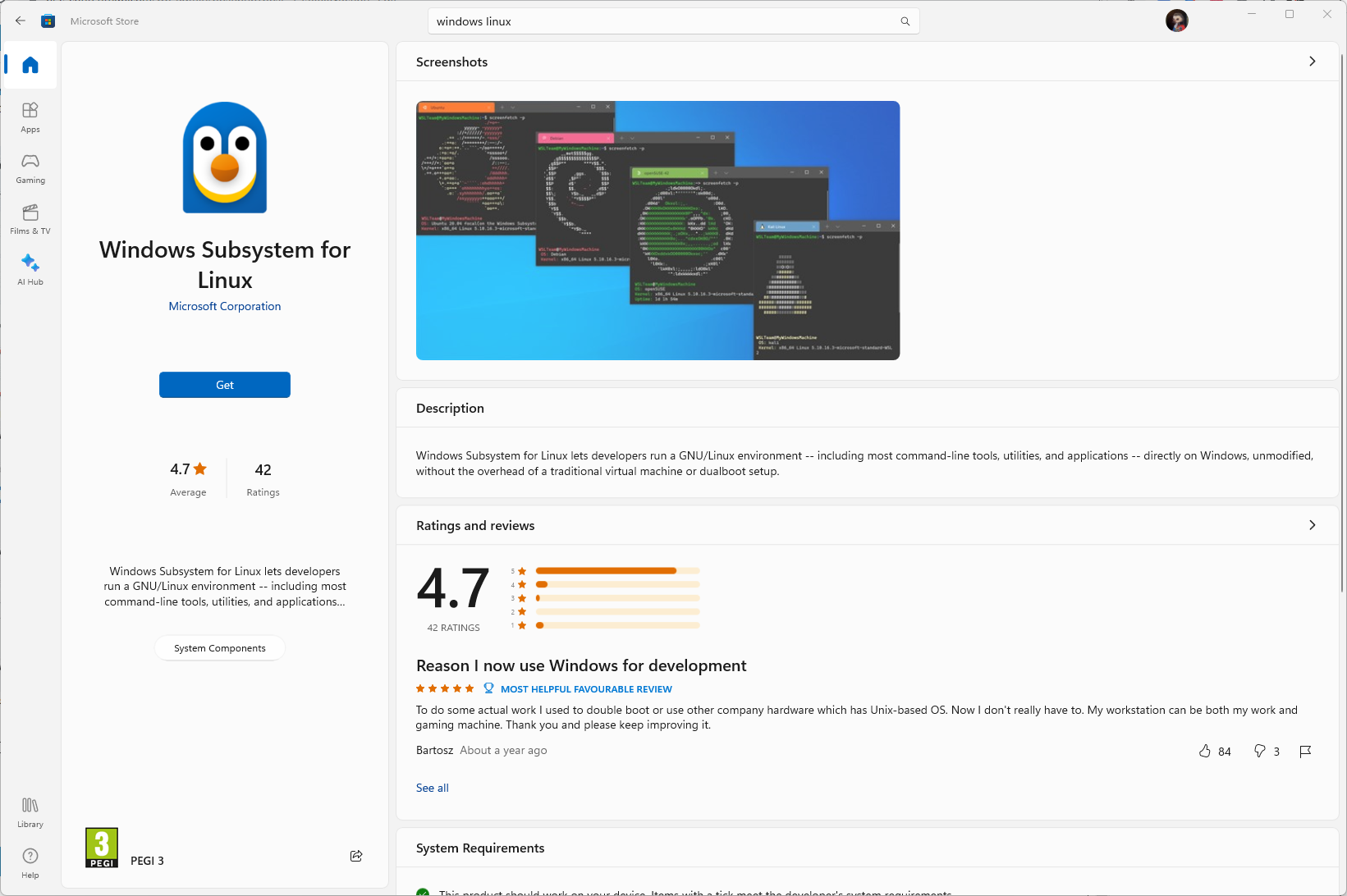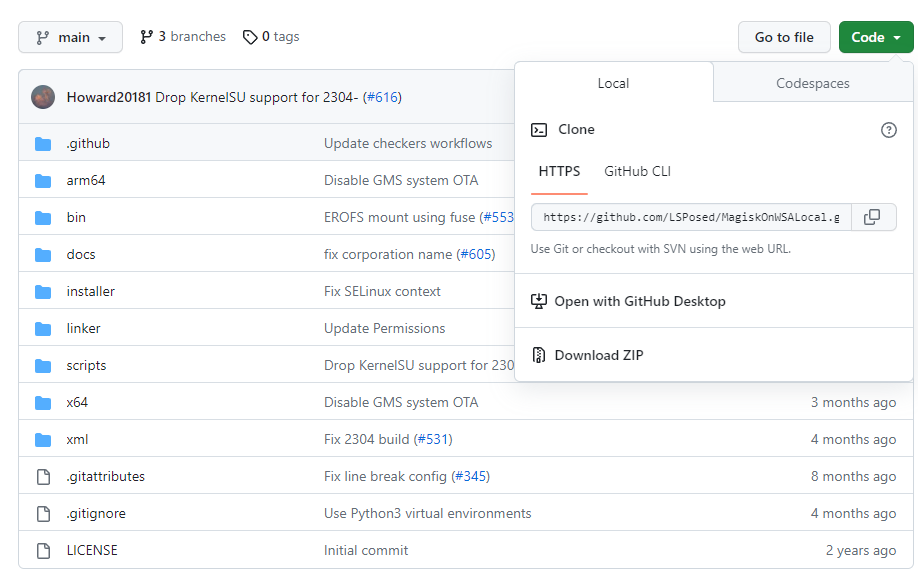Momwe mungapezere Google Play Store pa Windows 11:
Chimodzi mwazinthu zazikulu za Windows 11 ndikutha kuyendetsa mapulogalamu a Android mwachibadwa. Izi zinali zotheka kale kugwiritsa ntchito pulogalamu ya chipani chachitatu, ndipo simunathe kuphatikiza mapulogalamu am'manja mkati mwa Windows desktop yanu m'mbuyomu.
Komabe, pali chenjezo ziwiri zazikulu zomwe muyenera kuzidziwa. Imafunika mapulogalamu a Android pa Windows 11 SSD drive ndi osachepera 8GB ya RAM , ngakhale ma hard drive akale ndi 4GB ya RAM amagwirizana ndi Windows 11. Microsoft imalimbikitsa ngakhale 16GB kuti ikhale yabwino kwambiri, yomwe zipangizo zambiri zilibe.
Koma ngakhale chipangizo chanu chikutha kuyendetsa bwino mapulogalamu a Android, mutha kukhumudwa ndi zomwe mwakumana nazo. Izi ndichifukwa imagwiritsa ntchito Amazon Appstore, yomwe imapereka gawo laling'ono chabe la mapulogalamu omwe amapezeka pa Google Play Store. Koma bwanji ngati mukanakhala ndi zonse ziwiri?
Kugwira ntchito kumatanthauza kuti ndizotheka mwaukadaulo, koma sizitanthauza kuti muyenera kupitiliza kuyesa. Nazi momwe zinthu zilili pano.
Kodi muyenera kukhazikitsa Google Play Store pa Windows 11?
Tisanafotokoze njira zotheka kukhazikitsa Google Play Store, chenjezo. Njira yomwe yafotokozedwa apa ikupitilizabe kusintha ndipo ikufuna kupeza mafayilo achinsinsi apakompyuta yanu. Izi zingapangitse kuti asiye kugwira ntchito bwino, kapena kuti asagwiritsidwe ntchito.
Komanso, imodzi mwa njira zam'mbuyomu inali yodzaza ndi pulogalamu yaumbanda, kotero muyenera kukumbukira kuti izi ndizosavomerezeka ndipo zitha kubweretsa zoopsa zambiri zachitetezo.
Kuphatikiza apo, njira yomwe yafotokozedwa pansipa sinatsimikizidwe, chifukwa idakana kugwira ntchito pazida zonse ziwiri zomwe zidayesedwa. Choyipa kwambiri, idangotsala pang'ono kuyima, ndikuyambitsanso kompyuta ndikukana kuyatsanso. Kompyutayo iyenera kubwezeretsanso chithunzi cham'mbuyomu, popeza china chake chasweka mufoda ya System32.
Komabe, tidzalongosola ndondomekoyi ndikukupatsani kufotokozera momveka bwino. Komabe, ziyenera kunenedwa, panthawi yolemba, Tikukulimbikitsani kuti musapitirize ndi nkhaniyi. Ngati mukufunadi kugwiritsa ntchito pulogalamu ya Android pa kompyuta yanu, yesani kutsitsa pulogalamuyo kapena ingogwiritsani ntchito Amazon Appstore.
Momwe mungayikitsire Google Play Store pa Windows 11
Tisanapitirize, ziyenera kudziwidwa kuti njirayi imagwira ntchito ndi x86, 64-bit, kapena zida za ARM. Izi sizingagwire ntchito ngati mukugwiritsa ntchito chipangizo cha 32-bit - mutu ku Zikhazikiko> System> About ndikusankha Mtundu Wadongosolo ngati simukudziwa.
Muyeneranso kuonetsetsa kuti virtualization yayatsidwa. Pitani ku Control Panel> Mapulogalamu> Yatsani kapena kuzimitsa mawonekedwe a Windows. Onetsetsani kuti mabokosi omwe ali pafupi ndi "Virtual Machine Platform" ndi "Windows Hypervisor Platform" afufuzidwa, kenako dinani Chabwino kuti mutsimikizire. Zidzatenga nthawi kuti mupeze mafayilo ofunikira, ndiyeno muyenera kuyambitsanso chipangizo chanu.
Ngati mudayika kale Windows Subsystem ya Android (WSA), muyenera kuyichotsa. Tsegulani ndikusaka Zokonda > Mapulogalamu > Mapulogalamu & mawonekedwe. Ngati palibe chomwe chikuwoneka, zikutanthauza kuti sichinayikidwe. Mukachita zonsezo, mwakonzeka kupitiriza:
- Pitani ku Zikhazikiko> Zazinsinsi & Chitetezo> Kwa Madivelopa
- Pansi pa Developer Mode, dinani batani kuti muyatse, kenako dinani Inde kuti mutsimikizire
- Tsopano ndi nthawi yotsitsa Windows Subsystem ya Linux. Kuti muchite izi, muyenera kutsegula Microsoft Store ndikusaka Windows Subsystem ya Linux. Mukachipeza, dinani Ikani ndikuchilola kuti chitsitse.
- Mukamaliza, mutha kukhala mu Microsoft Store nthawi yayitali. Yakwana nthawi yotsitsa Linux distro yanu. Pa phunziroli, tilimbikitsa Ubuntu - womwe mwina ndiwodziwika kwambiri komanso wodziwika bwino. Mu Microsoft Store, fufuzani Ubuntu ndikutsitsa zotsatira zoyamba.
- Mukayika, lembani Ubuntu mu bar yanu yosakira. Dinani kumanja pa izo ndikusankha "Thamangani monga woyang'anira".
- Pangani dzina lanu lolowera ndi mawu achinsinsi mu terminal ya Ubuntu yomwe ikuwoneka. Mukamaliza, siyani zenera la terminal lotseguka.
- Pitani ku tsamba la MagiskOnWSAlocal pa GitHub
- Dinani pa Code njira kumanja ndi kukopera ulalo mu HTTPS munda
- Tsegulani terminal ya Ubuntu ndikulemba lamulo ili ndi ulalo womwe mwakopera kumene:
git clone https://github.com/LSPosed/MagiskOnWSALocal.git - dinani kulowa
- Tsopano lembani malamulo awa:
cd MagiskOnWSALocal
cd scripts - Tsopano muyenera kuyendetsa script kuchokera ku GitHub. Kuti muchite izi, ingoyendetsani lamulo ili:
./run,sh - Izi zidzatsitsa Magisk, Google Play Store, ndi Windows subsystem ya Android. Mudzadziwa kuti ndondomekoyo yatha pamene okhazikitsa atsegula
- Pachiyambi cha MagiskOnWSA installer, sankhani Chabwino.
- Mwinamwake mukugwiritsa ntchito x64 CPU, choncho sankhani njira ya x64. Ngati kompyuta yanu ili ndi purosesa ya ARM, sankhani njira ya Arm64 m'malo mwake.
- Mukafunsidwa kuti mupereke WSA, sankhani Retail Stable
- Mukafunsidwa kuti mugwiritse ntchito mizu ya WSA, sankhani NO
- Mu bokosi lotsatira lomwe likukupemphani kuti muyike GApps, dinani INDE ndikusankha MindTheGApps yotsatirayi.
- Wokhazikitsayo akufunsani ngati mukufuna kusunga Amazon Appstore kapena ayi. Dinani Inde kapena Ayi, kutengera zomwe mumakonda
- Mu "Kodi mukufuna kukanikiza zotuluka?" Dialogue, sankhani No
- Tsopano, Magisk apanga Windows subsystem ya Android. Dikirani mpaka ndondomekoyo ithe. Mukangotsitsa, muyenera kuyiyika
- Pitani ku File Explorer ndikudina chikwatu cha Linux\Ubuntu
- Pitani ku foda yomwe MagiskOnWSA imayikidwa
- Tsegulani chikwatu chanu cha WSA. Idzayamba ndi WSA_ ndi manambala ena pambuyo pake, ndikutsatiridwa ndi chidziwitso ngati mwachotsa Amazon ndi ma GApp omwe mwasankha. Mwachitsanzo: WSA_2302.40000.9.0_x64_Release-Nightly-MindTheGapps-13.0-RemovedAmazon
- Koperani mafayilo ndi zikwatu zonse kuchokera mufoda iyi. Kenako pitani ku C:\ drive yanu ndikupanga foda yotchedwa WSA. Ikani mafayilo omwe akopedwa pamenepo
- Mu bar yofufuzira, lembani cmd, ndikuyendetsa Command Prompt monga woyang'anira.
- Pakulamula, lembani nambala iyi:
cd C:\WSA - Tsatirani lamulo ili kuti muyike phukusi:
PowerShell.exe -ExecutionPolicy Bypass -File .\Install.ps1 - Tsopano WSA idzakhazikitsidwa. Yembekezerani kuti oyika amalize ndikunyalanyaza zolakwika za PowerShell
- Tsopano ndi nthawi yoti mutsegule mawonekedwe a Windows a Android. Mu bar yofufuzira, lembani Windows Subsystem ya Android ndikutsegula pulogalamuyi
- Tsegulani tabu ya Madivelopa kumanzere, kenako sinthani Sinthani Madivelopa kukhala On
- Mwatsala pang'ono kufika. Tsegulani pulogalamu ya Play Store tsopano ndikulowa ndi akaunti yanu. Pambuyo pake, mwatha - ndondomekoyi yatha ndipo Google Play Store yanu iyenera kugwira ntchito mokwanira